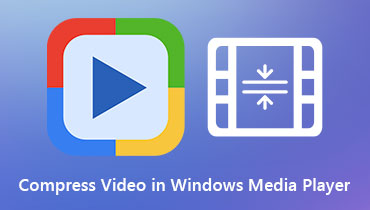Lär dig hur Windows Media Player snabbar upp sin video
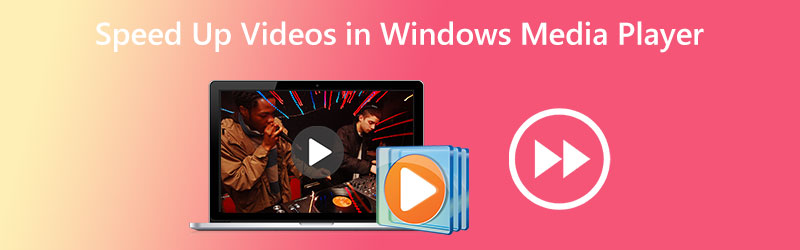
Hur snabbar jag på videoklipp i Windows Media Player? När du använder Windows Media Player går denna oro över huvudet hos ett betydande antal individer. Anledningen är att applikationen har en möjlighet att dölja sina element på skärmen när du spelar den. På grund av detta, om du inte är särskilt kunnig om teknik, kommer du inte att kunna hitta det här alternativet i Windows Media Player. Det finns dock inget att oroa sig för eftersom den här artikeln ger dig en steg-för-steg-guide för att ändra uppspelningshastigheten i Windows Media Player. Fortsätt läsa så ser du att det bara är tre enkla åtgärder inblandade.

Del 1: Snabbar Windows Media Player upp videor
Microsoft Windows Media Player är en mediaspelare som är fullt fungerande och levereras förinstallerad med alla versioner av Windows. Den här spelaren kan spela alla typer av filer och fungerar fullt ut. Detta program låter användare utforska foton, spela musik från en CD eller en musikfil och titta på videomedia. Användare kan också spela musik från en musikfil. Windows Media Player kan läsa och spela upp nästan alla de många typer av mediefiler som du kan hitta på datorer. Den kan inte bara spela upp ljud- och videoklipp, utan den har också en kapacitet som gör att användaren kan ändra hastigheten med vilken filerna spelas upp upprepade gånger. Det tyder på att det enda sättet att få den effekt du vill ha i Windows Media Play är att snabba upp videon istället för att använda den direkt. Eftersom detta är den enda metoden för att få det avsedda resultatet, bekanta dig med krångligheterna i hur man snabbar upp spelningen av filmer och DVD-skivor med programvaran, som vi kommer att diskutera mer i detalj nedan.
Steg 1: Skaffa Windows Media Player på din Windows-enhet och välj Video fliken från listan med alternativ till vänster i fönstret. Den kommer att gå igenom alla videofiler du har sparat på din dator och hitta var och en. Du kommer först att se en lista över videor i huvudanvändargränssnittet. Från den här listan kan du välja den film du vill se.
Steg 2: Du kan öppna filmen genom att högerklicka på den, eller så kan du klicka på Spela knappen längst ned i mitten av användargränssnittet. Dessutom låter det dig snabba upp flera videor samtidigt i Windows Media Player genom att använda en spellista.
Steg 3: Högerklicka på videon du vill förbättra och välj sedan Förbättringar alternativ från menyn som visas när du går till spelfönstret.
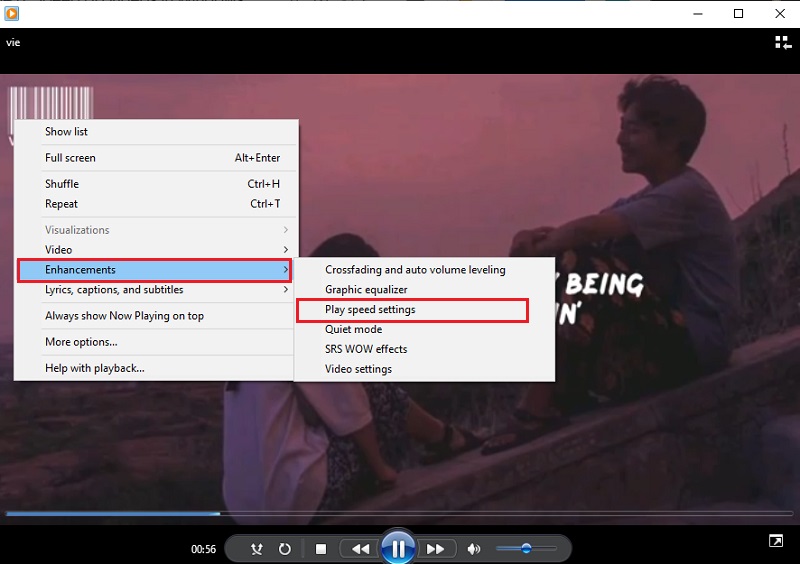
För att ändra hastigheten i vilken filmen spelas upp, välj Spela hastighetsinställningar. Flytta skjutreglaget åt höger för att snabba upp filmens hastighet i Windows Media Player. Dessutom erbjuder den flera inställningar, som t.ex Långsamt, normaltoch Snabb, som var och en ökar
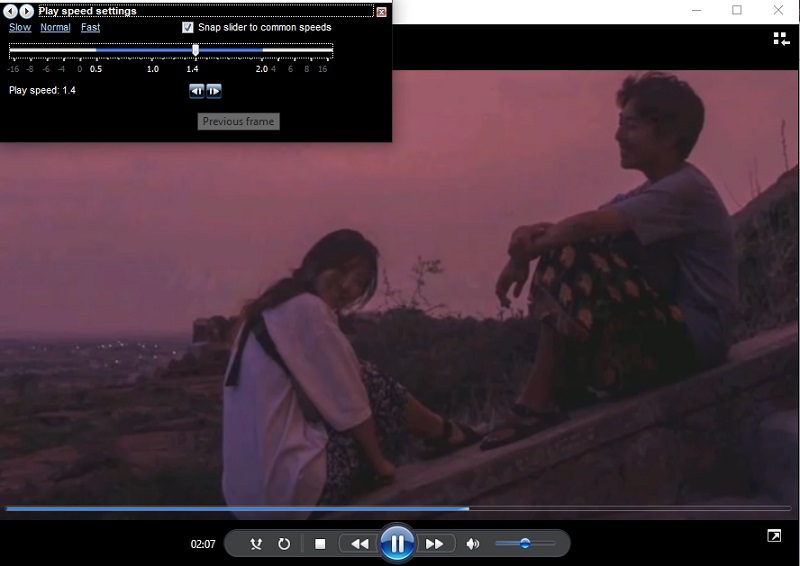
Del 2. Hur man ändrar hastigheten på videor permanent
Vidmore Video Converter är en komplett videohastighetsregulator som du bör använda när du behöver snabba upp filmer. Du kan göra det genom att använda en snabbhetseffekt istället för att spela upp filmerna igen i hög hastighet. Den erbjuder hastigheter som sträcker sig från 0,25% till 8% av den ursprungliga hastigheten. Att ändra video- och ljudinställningarna permanent i Windows Media Player är ett annat alternativ än att snabba upp videor i det programmet. På grund av detta kommer det här programmet avsevärt att hjälpa dig om du vill spela upp din video i en annan takt utan att behöva ställa in den igen från början.
Du kan också ändra bildhastigheten för videon utan att orsaka några störningar i dess regelbundenhet eller kvalitet. Innan du exporterar filmerna kan du också använda denna videohastighetskontroll för att ändra formatet på videorna, redigera dem, klippa dem eller trimma dem. Alla dessa redigerings- och trimningsalternativ är tillgängliga innan du exporterar videorna. Den kommer att ge dig en manual som hjälper dig att ta reda på hur du använder den.
Steg 1: När du har laddat ner Vidmore Video Converter till din Mac eller PC kan du installera den och börja använda den direkt. Nästa fas innebär att låta programvaran fungera korrekt.
Om du vill komma åt Verktygslåda, välj det från huvudmenyn. När du är redo att sakta ner dina filmer väljer du Videohastighetskontroll och tryck på +-knappen.

Steg 2: Efter det kommer du att kunna välja vilken hastighet du vill gå. En livedemonstration av effekten i fråga kommer att visas på den primära skärmen precis innan du får ett val att exportera den. Du kan när som helst anpassa dem till hastigheten för att säkerställa att den uppfyller dina behov.
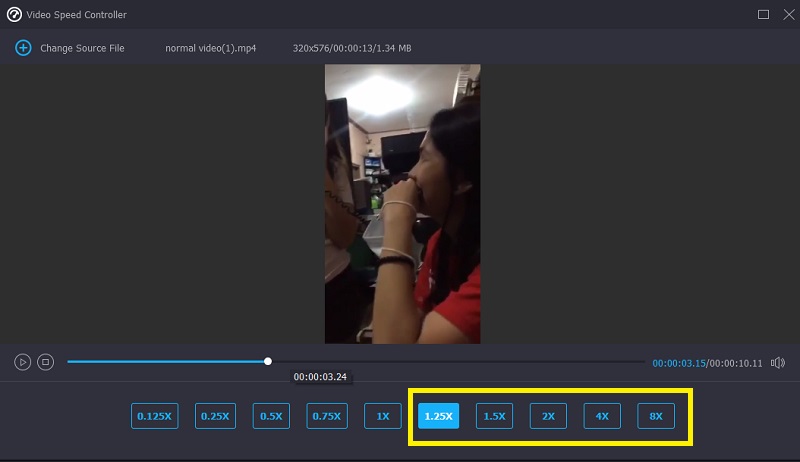
Steg 3: När du har skapat filmerna blir du ombedd att välja de utdataalternativ du vill använda för videorna. Därefter väljer du den katalog du vill använda som lagringsplats. När du har gjort ditt val kan du klicka på OK symbol för att spara ändringarna i inställningarna.
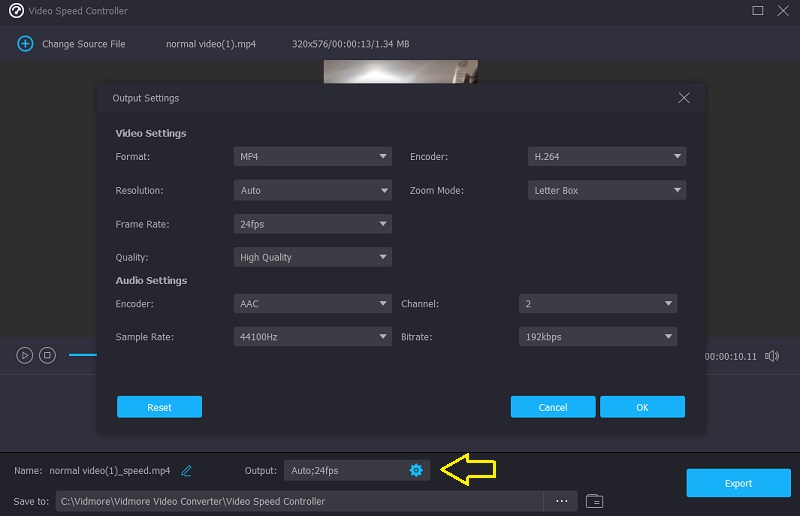
Välj videon du vill behålla och välj sedan Exportera alternativ från rullgardinsmenyn.
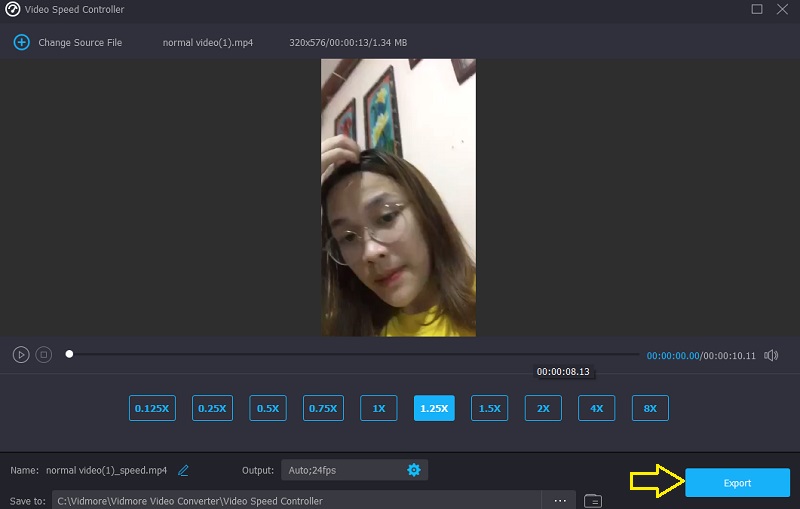
Del 3. Vanliga frågor om att snabba upp en video i Windows Media Player
Hur fixar jag Windows Media Player för att ändra uppspelningshastigheten?
Starta kontrollpanelen, välj rullgardinsmenyn Visa efter och välj alternativet Stora ikoner för att se alla tillgängliga funktioner. För att gå in i Windows Media Player-biblioteket, välj Visa alla från menyn Felsökning efter att ha klickat på alternativet som säger Felsök. Därefter väljer du alternativet Använd denna korrigering för att filmer i WMP ska köras snabbare.
Vilken Mac-mediaspelare låter dig justera hastigheten som en video spelas upp med?
QuickTime Player är det bästa alternativet om du behöver en mediaspelare för din Mac som låter dig förbättra uppspelningshastigheten.
Är Windows Media Player kompatibel med redigering av video?
Windows Media Player har utvecklats för att endast fungera på Windows-operativsystemenheter. Det är möjligt att trimma eller ändra en del av en mediafil direkt inuti Windows Media Player. Det kommer inte med några ytterligare redigeringsverktyg förutom det.
Slutsatser
Windows Media Player kan snabba upp video och ljudklipp endast om du vet hur du använder den dolda inställningen. Och det för oss till det primära syftet med detta stycke, som är att instruera dig om hur du ändrar uppspelningshastigheten för videor i Windows Media Player. Vidmore Video Converter är dock en viktig del av programvaran om du letar efter ett enklare att använda redigeringsverktyg.